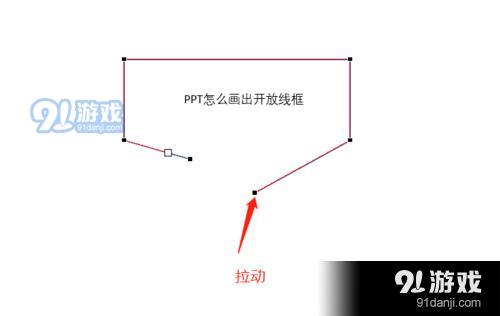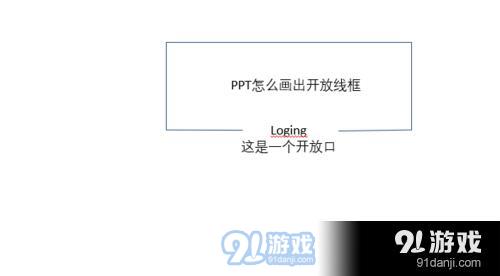PPT开放线框怎么做 开放线框制作方法
2019-06-19 17:01:21 作者:xx
PPT怎么画出开放的线框,很多小伙伴都不会这个操作,为此今天91小编给大家带来了开放线框制作方法,希望能够帮助到大家。

打开PPT,新建一页PPT,在PPT页面输入文字
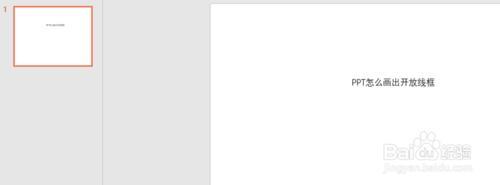
选择“插入”选项卡,选择“形状”,弹出窗口选择“矩形”
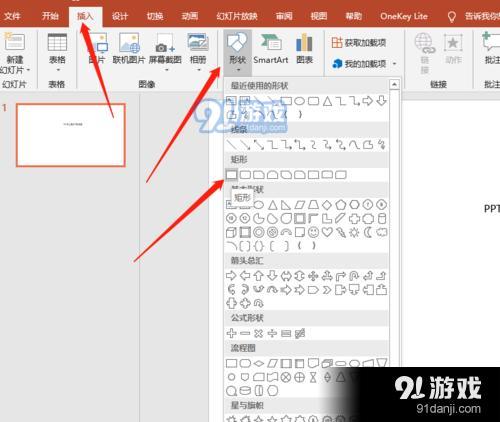
在PPT页面画出矩形,设置为无填充
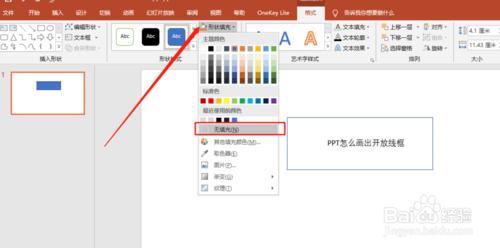
选择矩形框,右键选择“编辑顶点”

在矩形编辑顶点上“Ctrl+鼠标”增加顶点

将编辑的顶点改为开放路径,鼠标在正方形处右键选择“开放路径”,
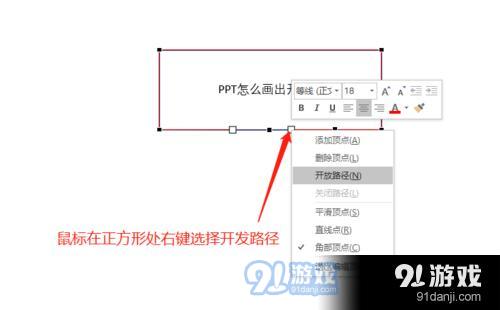

设置开放路径之后,鼠标可以直接拉动顶点,可以拉动设置需要的位置,下面输入需要的文字